Cara Memasang Perkhidmatan Sijil SSL di WHM & CPanel
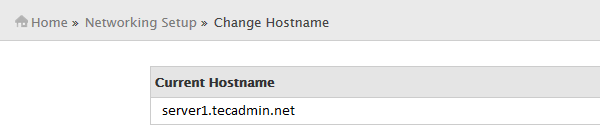
- 2199
- 562
- Jerome Quitzon
Artikel ini digunakan berguna untuk memasang sijil SSL yang ditandatangani oleh CA untuk perkhidmatan WHM kami. Secara lalai semua perkhidmatan menggunakan sijil yang ditandatangani sendiri di WHM/CPANEL Dan kami sentiasa mendapat amaran semasa menggunakan perkhidmatan terjamin seperti akses WHM/cPanel, akses webmail dll.
Menggunakan artikel ini, kami akan memasang sijil SSL yang dipercayai di pelayan WHM/cPanel kami. Ikuti langkah di bawah untuk melakukannya.
Langkah 1: Periksa nama hos sistem
Semak nama hos sistem semasa anda untuk menjana CSR dengan pergi ke lokasi
- Rumah " Persediaan Rangkaian " Tukar nama host
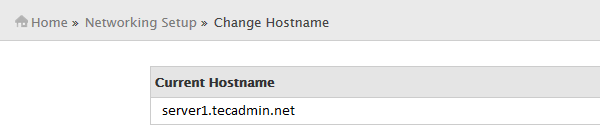
Atau kita boleh menggunakan arahan linux untuk mencari nama host sistem
# HostName Server1.Tecadmin.jaring
Langkah 2: Menjana CSR (Permintaan Penandatangan Sijil)
Dalam langkah seterusnya kita perlu menjana CSR dengan nama hos sistem kami yang terdapat di Langkah 1. Mari menavigasi ke lokasi mengikuti di WHM
- Rumah " SSL/TLS " Menjana sijil SSL dan permintaan menandatangani
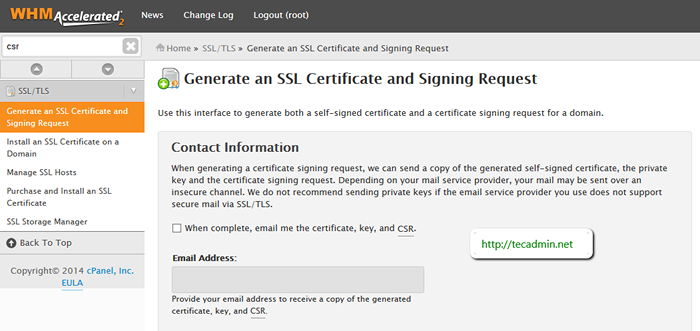
Fail semua butiran untuk CSR anda dan klik Buat butang. Ini akan dihasilkan Sijil ditandatangani sendiri, kunci persendirian dan juga Permintaan menandatangani sijil seperti di bawah.
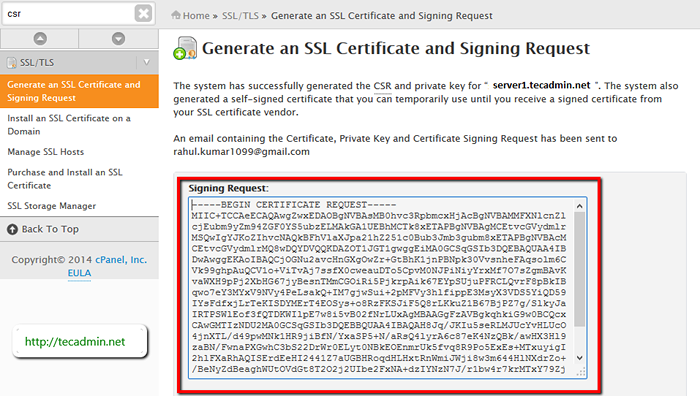
Langkah 3: Pasang sijil di WHM
Gunakan permintaan menandatangani sijil yang dibuat di Langkah 2 dan beli sijil yang dipercayai dari mana -mana pihak berkuasa sijil seperti
Apabila anda menerima sijil yang sah. Navigasi ke lokasi berikut di WHM anda untuk menyelesaikan pemasangan SSL.
- Rumah " Konfigurasi Perkhidmatan " Urus Sijil SSL Perkhidmatan
Pilih Semua Perkhidmatan ke Whome Anda perlu memasang sijil, dan tampal bahagian sijil di bahagian sijil dan klik Autofill oleh sijil Seperti di bawah tangkapan skrin.
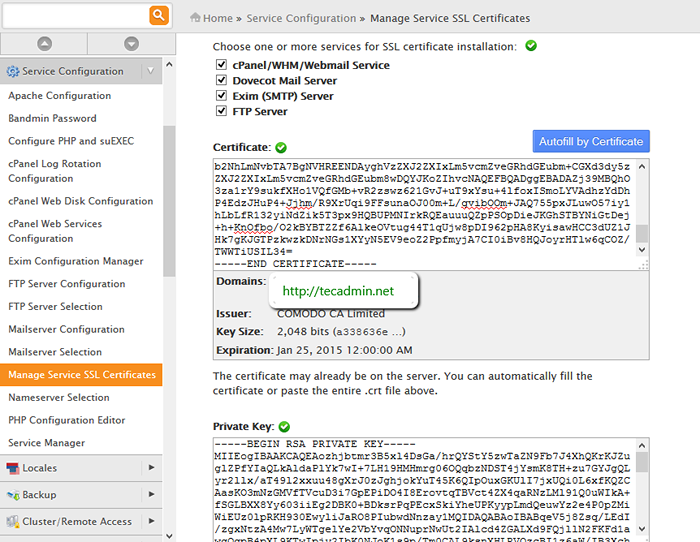
WHM secara automatik akan mencari Bundle Kunci dan Sijil Sijil Swasta dan dipaparkan dalam kotak seperti di atas. Sekarang klik pada Pasang butang.
Setelah menyelesaikan pemasangan, ia akan meminta untuk memulakan semula perkhidmatan cPanel, jadi klik pada Meneruskan butang.
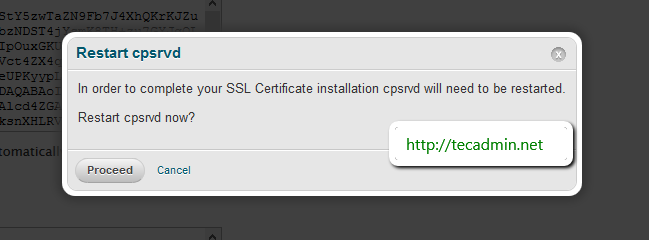
Langkah 4: Sahkan persediaan SSL
Pada peringkat ini, anda telah berjaya memasang sijil SSL yang dipercayai di panel WHM anda. Untuk mengesahkannya menavigasi ke lokasi di bawah dan klik pada pautan butiran sijil dalam setiap perkhidmatan dan lihat butirannya.
- Rumah " Konfigurasi Perkhidmatan " Urus Sijil SSL Perkhidmatan
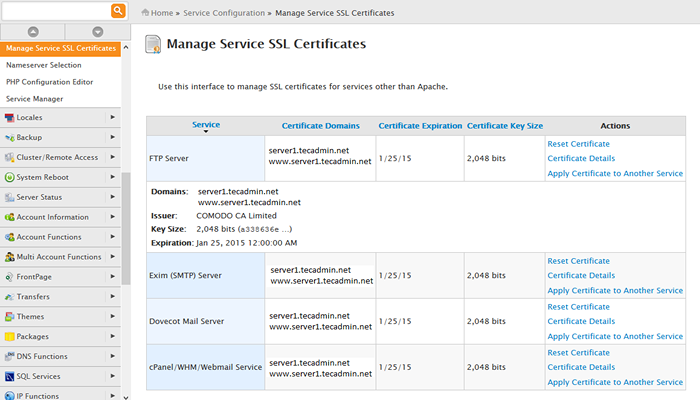
Anda juga boleh cuba mengakses WHM/cPanel anda menggunakan HTTPS seperti di bawah URL
- WHM: https: // hostname: 2087
- CPanel: https: // hostname: 2083
- « Potong arahan di Linux dengan contoh
- Cara Menghijrah Pangkalan Data SQL Server ke Amazon RDS Instanace »

